

By Gina Barrow, Last updated: September 4, 2022
"Di recente ho cancellato la mia cronologia delle chiamate contenente tutti i numeri di chiamata ricevuti e persi sul mio Samsung Galaxy Note 8 per errore. C'è qualche possibilità che io possa recuperare i registri delle chiamate cancellate su Samsung?”~ Andrea
 Ripristina i registri delle chiamate cancellate su Samsung Note 8
Ripristina i registri delle chiamate cancellate su Samsung Note 8
Parte 1. Cause comuni di perdita della cronologia delle chiamateGuida video: come ripristinare la cronologia delle chiamate cancellate o perse da SamsungParte 2. Recupera i registri delle chiamate rimossi su Samsung Galaxy utilizzando FoneDog Android Data RecoveryParte 3. Registri delle chiamate di backup su dispositivi Samsung tramite FoneDog Backup & RestoreParte 4. Dati di backup tramite Samsung KiesParte 5. Samsung Auto Backup
Perdere o cancellare un numero importante può essere stressante nei momenti in cui ne hai più bisogno. Tutti abbiamo quell'atteggiamento telefonico che a volte dimentichiamo di salvare un importante numero di cellulare nei nostri elenchi di contatti per poi renderci conto che era sparito proprio quando ne avevamo bisogno. Esistono anche altri motivi che possono causare la perdita di dati e di seguito sono riportati alcuni dei più comuni:
Samsung ha lanciato una serie di modelli Galaxy e ha conquistato il cuore di milioni di utenti Android in tutto il mondo grazie alle sue funzioni telefoniche intuitive e interessanti.
Essendo il miglior dispositivo Android, sono stati competitivi anche per quanto riguarda tutti i modelli Galaxy S in particolare il Samsung Galaxy S5. Proprio come qualsiasi altro smartphone, ci sono problemi che si presentano in ogni situazione come perdita di dati, problemi tecnici e molto altro. Se sei anche vittima di una cancellazione accidentale sul tuo dispositivo Samsung, questo articolo fa per te.
Oggi discuteremo i diversi metodi su come farlo ripristinare i registri delle chiamate cancellate e altri suggerimenti da tenere a mente per evitare la perdita di dati in futuro. Ci sono molti modi per farlo facilmente recuperare i registri delle chiamate cancellate quando sono disponibili backup.
Tuttavia, questo può diventare un grosso mal di testa se non si esegue alcun backup. Potresti semplicemente perdere definitivamente tutti quei numeri importanti.

A causa del progresso della tecnologia al giorno d'oggi, ci sono già soluzioni di recupero per ciò che sembra impossibile prima; grazie ai nostri sviluppatori di software dedicati. Il modo più conveniente per recuperare i registri delle chiamate rimossi dal tuo telefono Samsung Galaxy sono programmi di terze parti. Ci sono maggiori possibilità di recuperare la cronologia delle chiamate cancellata usando programmi come FoneDog Recupero dati Android per Android rispetto ad altri metodi a causa delle seguenti funzionalità:
Mancia: 4 modi sorprendenti per risolvere Samsung Black Screen of Death [aggiornamento 2022]
Ci sono migliaia di programmi di recupero disponibili sul mercato ma FoneDog Recupero dati Android sa come gestire meglio i tuoi problemi in modo professionale e con tutte le funzionalità chiave sopra, chi può sbagliare con questo software? Per te poterlo fare estrarre i registri delle chiamate cancellate, segui queste guide:
FoneDog Recupero dati Android è disponibile per il download effettuando una ricerca nel suo sito Web. Installa il software seguendo le guide su schermo e avvia il programma per accedere al menu principale.

Utilizzando il cavo USB, stabilire una connessione tra i dispositivi Samsung e il computer. Se prima non hai collegato il portatile al computer, potrebbe essere necessario il debug USB, fai clic su OK.
Altrimenti, se necessario, puoi abilitare il debug USB manualmente sul telefono andando su Impostazioni> Tocca Informazioni su telefono / dispositivo> Tocca Numero build sette (7) volte> vedrai una notifica sullo schermo "Ora sei uno sviluppatore"> Torna indietro in Impostazioni> Opzioni sviluppatore> Seleziona la casella Debug USB.

Nella schermata seguente, ti verrà chiesto di scegliere i file che desideri ripristinare, FoneDog Toolkit sarà in grado di visualizzare tutti i tipi di dati che può recuperare, come Contatti, Messaggi, Messaggi e allegati di WhatsApp, Galleria e così via. Al momento è possibile selezionare la casella Cronologia chiamate e fare clic su Avanti.

La scansione richiede un po 'di tempo a seconda della connessione, ma puoi vedere i suoi progressi attraverso la barra nell'angolo in alto.
Una volta completata la scansione, caricherà tutti i registri delle chiamate cancellate recuperati sullo schermo in modo categorico in cui è possibile esaminare attentamente ogni numero e i contatti che stavi cercando, quindi fare clic sulle caselle accanto a ciascun numero per recuperarli. Fai clic su "Recuperare"Per salvare i registri delle chiamate recuperate.

Promemoria amichevole: Quando si sono persi o cancellati i dati come i registri delle chiamate o la cronologia, evitare di salvare o utilizzare il telefono e avviare il processo di recupero. Ciò salverà quei registri eliminati e non sarà sovrascritto da nuovi dati.
I registri delle chiamate e i contatti vengono generalmente salvati nella memoria interna del telefono, motivo per cui quando un numero o un contatto viene eliminato, viene comunque memorizzato da qualche parte nella memoria interna del telefono e il modo migliore per recuperarlo è utilizzando FoneDog Recupero dati Android.
Un'altra grande idea per recuperare i registri delle chiamate cancellate è quando hai usato il software di backup. FoneDog Backup e ripristino è il partner perfetto per te se sei il tipo di utente che di solito dimentica di salvare contatti o numeri sul telefono.
Questo programma ti terrà lontano da qualsiasi mal di testa e angoscia in situazioni come la cancellazione accidentale, gli aggiornamenti del software e i virus. Questo programma è anche sicuro e così facile da usare e può essere fatto in pochi clic. Per utilizzare questo software, fare riferimento ai seguenti passaggi:
Sul tuo computer, scarica e installa FoneDog Backup e ripristino. Avviare il programma dopo aver completato l'installazione per iniziare la procedura di backup.

Con il cavo USB, collegare entrambi i dispositivi per avviare il processo di backup. Fai clic su "di riserva" continuare.

Nella schermata successiva, scegli i file di cui desideri eseguire il backup, puoi spuntare le caselle su ciascun dato tipo di file come Cronologia chiamate, Contatti, Messaggi, Calendari, App, Galleria e molto altro.

Dopo aver scelto tutti i file necessari per il backup, il programma FoneDog Backup e ripristino completerà il processo di backup e ti avviserà al termine.
Per ripristinare i file di backup:
È così semplice usare tutti i programmi offerti da FoneDog Android Toolkit che non ha bisogno di alcuna persona tecnica per svolgere il lavoro. È stato sviluppato per essere facile da usare e conveniente per tutti gli utenti di telefoni Android in tutto il mondo.

Samsung ha il proprio software di backup chiamato Samsung Kies che fornisce il backup di account e-mail, contatti, calendari, galleria, audio, video, registri delle chiamate, messaggi, S Planner, S memo e molto altro. Samsung Kies sincronizza tutti questi dati in un unico posto per consentirti di ripristinarli in qualsiasi momento.
Puoi utilizzare Samsung Kies mentre sei connesso a una rete wireless ed è anche compatibile con computer Mac e Windows. L'unico aspetto negativo di questo programma è però la comodità per i suoi utenti.
È abbastanza difficile usare questo programma poiché alcune delle sue funzioni sono molto tecniche che non tutti possono capire e in alcune situazioni, il software non svolge correttamente i suoi compiti secondo la maggior parte degli utenti.
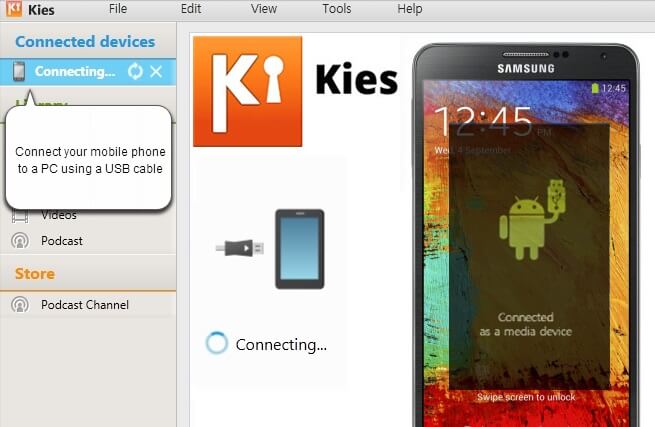 Backup dei dati su Samsung Kies
Backup dei dati su Samsung Kies
Puoi anche impostare un backup automatico sul tuo dispositivo Samsung Galaxy tramite le sue impostazioni del telefono. Ciò eseguirà il backup della maggior parte dei contenuti del telefono e li ripristinerà facilmente in futuro o quando necessario. Per abilitare il Backup automatico su Samsung, segui questi:
Per eseguire il backup di contatti, calendari e altri dati sul tuo dispositivo Samsung, puoi anche utilizzare la funzione cloud:
Quindi la prossima volta che sperimenterai questa situazione di lettura, ora sei completamente equipaggiato con tutti questi metodi su come farlo estrarre i registri delle chiamate rimossi dal tuo telefono Samsung e altri suggerimenti per il backup dei contenuti in futuro. Ma ovviamente, se stai cercando una soluzione di recupero comoda, facile da usare, sicura ed efficace, tieni sempre presente che FoneDog Android Toolkit sarà lì per salvare la giornata.
Scrivi un Commento
Commento
Android de Recuperación de Datos
Ripristina i file cancellati dai telefoni o tablet Android.
Scarica Gratis Scarica GratisArticoli Popolari
/
INTERESSANTENOIOSO
/
SEMPLICEDIFFICILE
Grazie! Ecco le tue scelte:
Excellent
Rating: 4.6 / 5 (Basato su 70 rating)